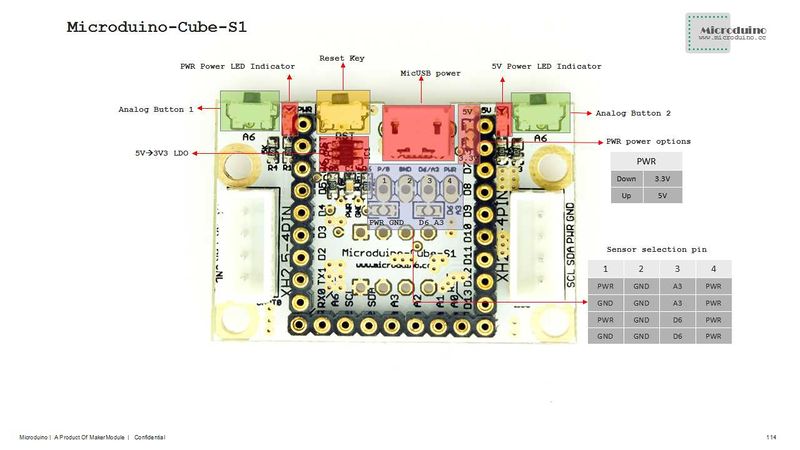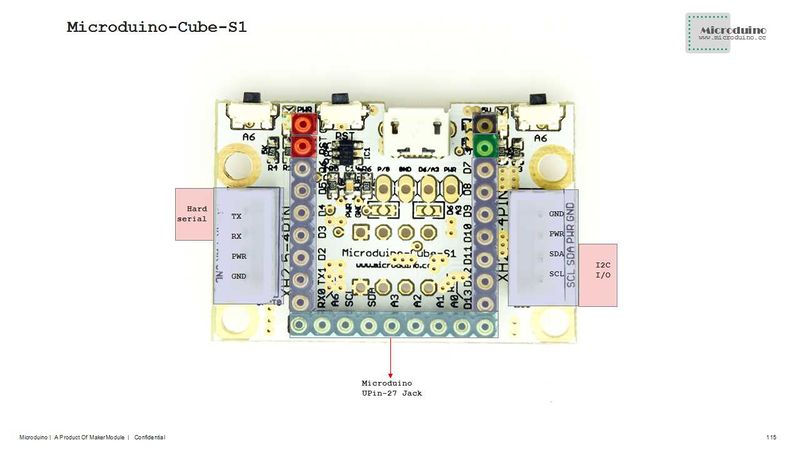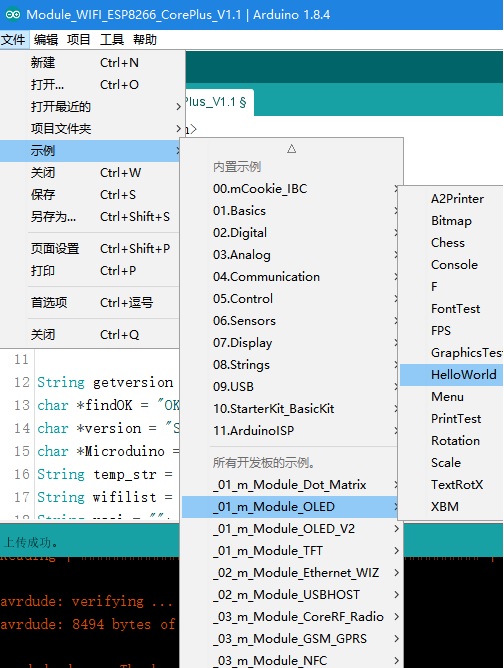“Microduino-Shield Cube-S1/zh”的版本间的差异
853387039@qq.com(讨论 | 贡献) |
502748957@qq.com(讨论 | 贡献) (→应用) |
||
| (未显示3个用户的9个中间版本) | |||
| 第5行: | 第5行: | ||
[[File:Microduino-S1-rect.jpg|400px|thumb|right|Microduino-Cube-S1]] | [[File:Microduino-S1-rect.jpg|400px|thumb|right|Microduino-Cube-S1]] | ||
==特色== | ==特色== | ||
| − | * | + | *1)一个Upin27底座,尺寸小巧; |
| − | * | + | *2)统一的 Microduino 接口规范,和丰富的外围模块,可方便、灵活的与其他符合 Microduino 接口规范的模块、传感器进行快速的连接和扩展; |
| − | * | + | *3)板载模拟按键,传感器接口; |
==规格== | ==规格== | ||
| − | * | + | *1)电气规格 |
**MicroUSB供电; | **MicroUSB供电; | ||
**3V3稳压; | **3V3稳压; | ||
| 第16行: | 第16行: | ||
**板载电源(5V、PWR)指示灯; | **板载电源(5V、PWR)指示灯; | ||
| − | * | + | *2)扩展 |
**板载复位按键; | **板载复位按键; | ||
**OLED固定底座; | **OLED固定底座; | ||
| 第30行: | 第30行: | ||
==文档== | ==文档== | ||
| − | |||
| − | |||
主要元器件: | 主要元器件: | ||
| − | *3.3V稳压芯片LP2985: '''[[ | + | *3.3V稳压芯片LP2985: '''[[http://www.ti.com/lit/ds/symlink/lp2985.pdf LP2985文档]]''' |
==开发== | ==开发== | ||
| 第42行: | 第40行: | ||
==应用== | ==应用== | ||
| − | * | + | *1)下载程序至Core,通过S1板控制OLED屏幕以测试接口功能与电压。 |
| − | + | *2)所需要准备的硬件有:Microduino USBTTL、Microduino Core、Microduino-Cube-S1、Microduino OLED; | |
| − | * | + | *3)所需要准备的软件有:Microduino提供的测试程序(Arduino端)、Arduino IDE(1.6.7版本以上); |
| − | * | + | *4)打开IDE,选择对应示例,如图所示。开发板选择Microduino/mCookie Device 选择Core (Atmega328P@16M,5V),直接下载即可; |
| − | * | + | [[file:OLED TEST1.jpg|600px|center|thumb]] |
| − | + | *5)下载完毕后可观察到OLED显示"hello world"即可 | |
| − | |||
| − | * | ||
| − | |||
'''其它应用:''' | '''其它应用:''' | ||
| 第68行: | 第63行: | ||
===正面=== | ===正面=== | ||
| − | [[file: | + | [[file:1CubeS1 TOP.jpg|thumb|600px|center|Microduino-Cube-S1 Front]] |
===背面=== | ===背面=== | ||
| − | [[file: | + | [[file:1CubeS1 BUT.jpg|thumb|600px|center|Microduino-Cube-S1 Back]] |
| + | |||
==视频== | ==视频== | ||
|} | |} | ||
2018年6月20日 (三) 05:41的最新版本
| Language | English |
|---|
特色
规格
文档主要元器件:
开发与其他符合 Microduino 接口规范的模块、传感器进行快速的连接和扩展实现特定功能。 应用
其它应用: Microduino 传感器教程 购买
|
历史图库正面背面视频 |